实时渲染窗口具有多个工具和选项,可从实时渲染窗口菜单部分下方的图标访问。
以下选项如下:
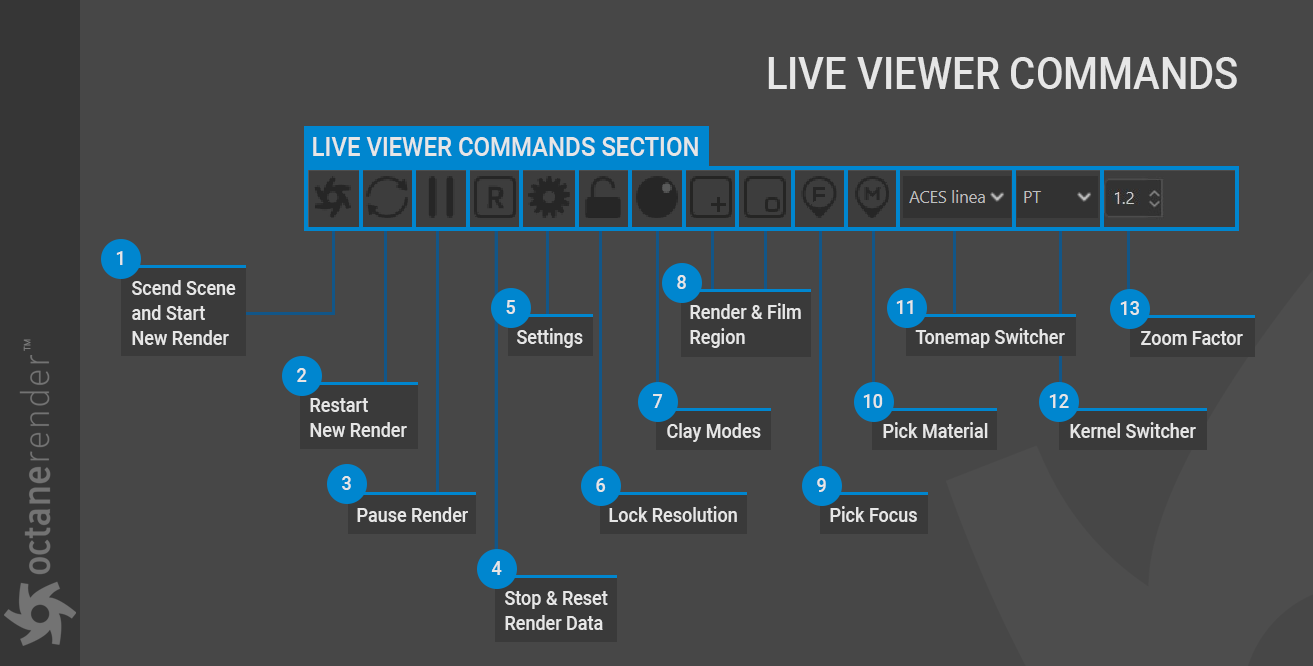
1- 发送场景并启动新渲染:
使用此命令将场景发送到 Octane。此命令每次都会刷新场景数据,并从头开始渲染过程。使用此命令将清除 GPU 数据并重新开始:如果实时渲染窗口不再对您对场景进行更改做出响应,请使用此命令。
2- 重新启动新渲染:
此命令将仅重置采样数并重新渲染,而不清除 GPU 数据。
3- 暂停渲染:
此命令允许您在不清除 GPU 数据的情况下暂停渲染。例如,如果您有一个复杂的场景,并且必须执行一些场景操作(建模、移动等),请使用此命令。它作为一个切换工作。
4-停止和重置渲染数据:
此命令将完全重置 GPU 上的数据。例如,假设您在 Live Viewer 中的工作已经结束,是时候进行最终渲染了。在开始最终渲染之前,最好使用此命令并重置 GPU 中的所有数据。
5- 设置:
6- 锁定分辨率:
实时渲染窗口中的渲染分辨率根据您的项目分辨率设置锁定。这将在实时渲染窗口中呈现图像,与您在最终渲染中看到的像素有 1:1 关系,无需任何缩放。例如,您可以在场景中构图相机时使用此功能。当您激活此命令时,内核切换器旁边的数字字段也会激活。在这里,您可以增加/减少所呈现的分辨率(小于 1 的值将减少分辨率)。
7-渲染模式:
一个切换按钮,将在灰度没有纹理的情况下呈现你的场景。
这对于检查场景中的整体光线分布很有用。
您也可以使用它来检查阴影和环境遮挡。
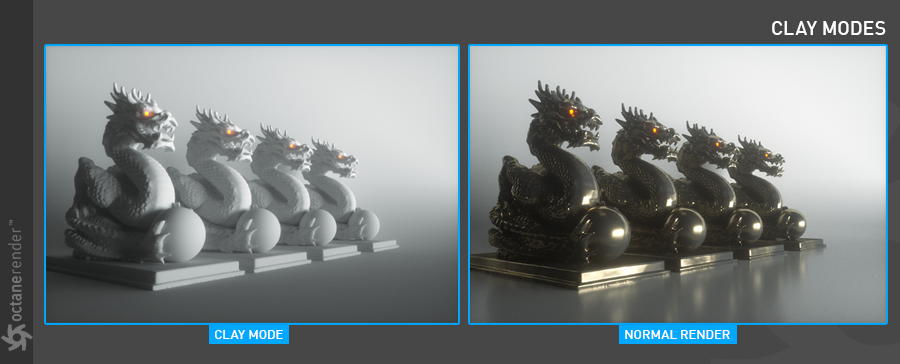
8- 渲染区域和电影区域:
这些命令用于在实时渲染窗口中渲染场景的一部分。例如,如果您想对场景中的对象或材质进行多次调整,则可以从实时渲染窗口中选择渲染区域,并且只看到场景的这一部分,而无需等待图像的其余部分呈现。当您尝试无需等待即可在材质设置中拨号时,请使用此内容。
然后,您可以使用此区域在最终渲染中指定渲染区域(将在渲染部分详细解释)。在电影区域,只有您选择的区域在实时渲染窗口中呈现。其他区域为黑色。
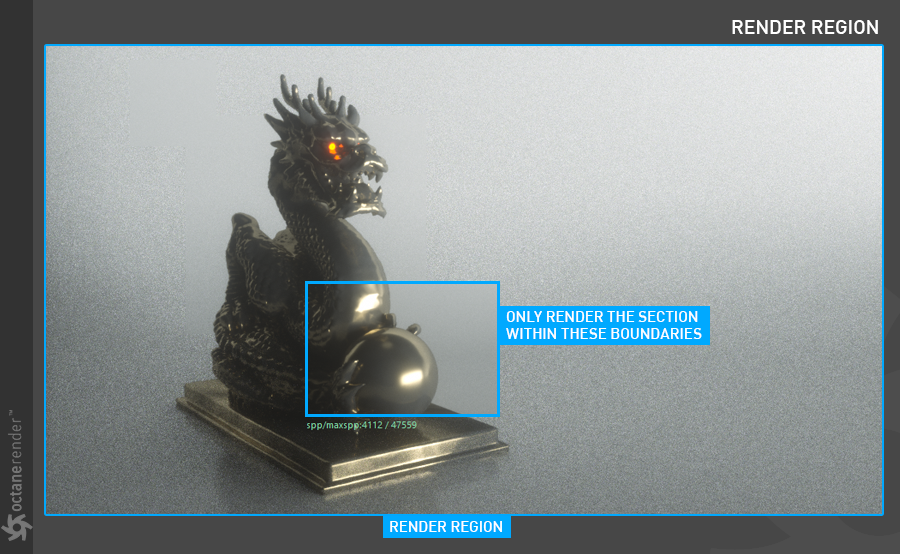
9- 选择焦点:
通过此命令,您可以选择实时渲染窗口中的任何区域或对象作为焦点中心(也可以选择与 CTRL + 鼠标左键 按钮)。它适用于相机标签的 Thinlens 部分,需要关闭镜头部分中的”自动对焦”设置(将在 Octane 相机标签部分详细解释)。
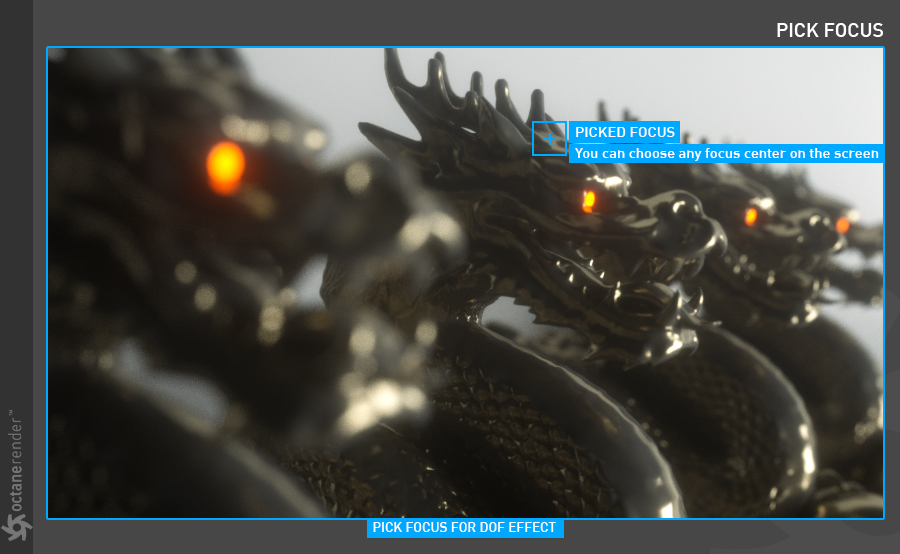
10- 挑选材质:
此命令将允许您直接选择场景中的任何材质,只需单击”实时渲染窗口”中的像素并使用所需的材质。这将加快您的材质选择工作流程,节省您的时间。
11- 音调图切换器:
您可以使用此菜单选择适用于实时渲染窗口中显示的图像的色调映射。在:
- LDR 8-bit LDR 8位
- HDR tonemapped 高动态范围映射
- HDR linear 高动态范围线性
- ACES linear 直线型
12- 内核切换器:
在这里,您可以看到实时渲染窗口中的场景在其他内核模式选项中的外观。例如,您可以获得场景如何查看路径跟踪或 Z 深度的简要概述。
您可以在下面的图像中看到一些内核模式。我们还将在实时渲染窗口设置的信息通道部分查看这些内核。

13- 缩放:
此项目将根据文本显示旁边的箭头的单击拖动、鼠标中轮/鼠标动作和/或所需缩放数值的直接文本条目来显示实时渲染窗口的缩放数值。实时渲染窗口可以放大(更大的值,使图像变大)或缩小(较小的值,减少实时渲染窗口中图像的大小)。

